ILife '11: faire pivoter et redresser les images dans iPhoto
Utilisez iPhoto pour faire pivoter une image horizontale et rendre orienté verticalement. Par exemple, si vous détenez votre appareil photo de côté pour prendre une photo d'un objet grand comme un arbre, la photo peut être orienté horizontalement (l'arbre est sur le côté). iPhoto corrige cela. Vous pouvez également faire pivoter une image lors de la visualisation dans iLife pour d'autres raisons- par exemple, pour faire pivoter les photos prises par une caméra tenue à l'envers ou pointé vers.
Vous pouvez rapidement et facilement faire pivoter les images en utilisant l'une de ces méthodes:
*Pendant la navigation des vignettes dans le volet de visualisation: Sélectionnez la vignette, cliquez sur le bouton de menu pop-up sur le côté inférieur droit et choisissez Rotation dans le menu pop-up.
Après avoir sélectionné une image: Choisissez Modifier, puis cliquez sur le bouton Rotation dans le volet Corrections rapides.
De toute façon, iPhoto tourne toute l'image par incréments de 90 degrés (angle droit) dans le sens antihoraire. Chaque fois que vous cliquez sur Rotation, la photo pivote de 90 degrés dans le sens antihoraire. Pour faire tourner dans le sens horaire, maintenez la touche Option enfoncée tout en cliquant sur Rotation. (Vous pouvez passer à tourner vers la droite lorsque vous cliquez sur Rotation, et en sens inverse en maintenant la touche Option enfoncée en premier, en choisissant iPhoto Préférences, cliquez sur l'onglet Général, puis en cliquant sur la flèche de droite pour l'option Rotation.)
Choisissez Edition-Annuler si vous ne voulez pas comment la rotation se révèle.
Si l'image est tordu, vous pouvez redresser pendant l'édition. Suivez ces étapes:
Cliquez sur le bouton Redresser dans le panneau Corrections rapides.
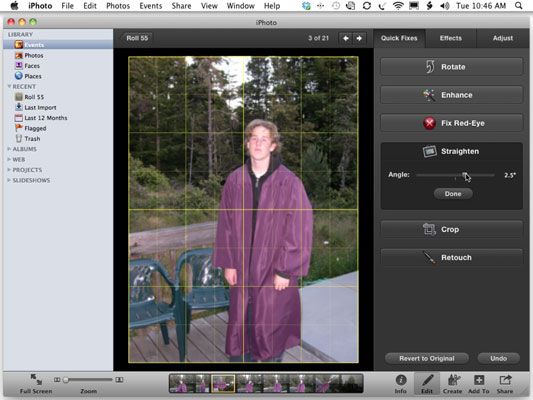
Faites glisser le curseur Angle pour redresser l'image ou le fixer à un angle.
Une grille apparaît afin de rendre plus facile à définir l'image droite. Faire glisser l'angle curseur vers la droite définit l'image à une angle- positive à la gauche, à un angle négatif (autant que 10 degrés de chaque trajet).
Pour terminer, cliquez sur Terminé.
En combinant rotation et redressement, iPhoto offre une grande flexibilité pour fixer l'image à un angle, soit pour effets spéciaux ou de corriger la perspective.






